Dowiedz się, jak dowiedzieć się, czy ktoś wstrzymał swoją lokalizację w Life360 tutaj
Śledzenie Life360 Twojego dziecka pozostaje w jednym miejscu przez niekończące się godziny. Ludzie naturalnie chcą wiedzieć, czy istnieje błąd lokalizacji lub czy dana osoba wyłączyła udostępnianie swojej lokalizacji. Palwar pomaga mu w Life360, monitorując rzeczywistą lokalizację swojego dziecka. Co się dzieje, gdy śledzenie w czasie rzeczywistym na ich urządzeniach przestaje działać? W tym przewodniku wyjaśnimy jak dowiedzieć się, czy ktoś wstrzymał swoją lokalizację w Life360, pomagając Ci odróżnić problemy techniczne od celowych ustawień prywatności. Odkryjmy znaki.
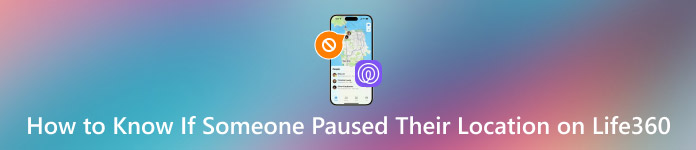
W tym artykule:
Metoda 1. Sprawdź historię ich lokalizacji
Dzięki funkcji Historia lokalizacji w Life360 możesz sprawdzić, czy użytkownicy wyłączyli funkcje udostępniania lokalizacji i zidentyfikować niezidentyfikowane okresy, w których ich aktualizacje się kończą. Funkcja ta umożliwia użytkownikom monitorowanie poprzednich lokalizacji ich znajomych lub członków rodziny, aby mogli wykryć wszelkie nieprawidłowości. Jeśli ich lokalizacja nie aktualizuje się zgodnie z oczekiwaniami, możesz się zastanawiać.
Czy możesz ukryć Life360 na czyimś telefonie? Funkcja wyłączania śledzenia dla Life360 istnieje, ale platforma pokazuje określone wskaźniki, gdy użytkownik przestaje udostępniać swoją lokalizację lub się ukrywa. Wykonaj następujące kroki, aby to zbadać:
Przejdź do aplikacji Life360 na swoim iPhonie lub Androidzie. Stuknij w imię osoby w swoim kręgu, aby otworzyć jej profil.
Wyszukaj Historia lokalizacji z ich profilu i kliknij, aby uzyskać przegląd wszystkich miejsc, które niedawno odwiedzili.
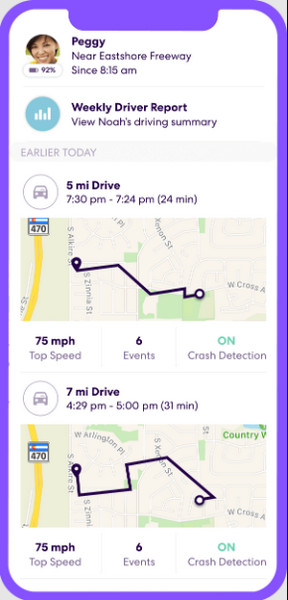
Sprawdź historię lokalizacji pod kątem luk lub nieuwzględnionych okresów. Gdyby nie przemieszczali się zbyt wiele w okresach o długim czasie trwania, mogliby wyłączyć usługi lokalizacji.
Porównaj to z ich historią i tym, co wiesz o ich rutynie. Mogli chodzić do szkoły lub pracy, ale mogli też być na imprezie. Mogli wyłączyć usługę śledzenia, jeśli ich ważne lokalizacje zniknęły.
Jeżeli ich historia nagle przestaje się aktualizować i jest wznawiana później w innym miejscu, jest to wyraźny znak, że mogą mieć wstrzymał swoją lokalizację Life360 usługi.
Metoda 2. Sprawdź, czy jest jakieś powiadomienie o przerwie
Identyfikacja, czy ktoś wstrzymał śledzenie lokalizacji w usłudze Life360, staje się możliwa po wyświetleniu Lokalizacja Wstrzymano wiadomość wyświetlana na ich profilu. Użytkownicy otrzymują tę wiadomość, gdy ręcznie wyłączą udostępnianie lokalizacji, aby monitorowanie w czasie rzeczywistym przestało działać. Life360 umożliwia użytkownikom zarządzanie ich preferencjami prywatności za pośrednictwem Ustawienia > Udostępnianie lokalizacji, co pozwala im wyłączyć tę funkcję. Sprawdzanie profilu staje się niezbędne, aby potwierdzić, że ktoś wstrzymał swoją lokalizację z powodu braku systemu alertów lokalizacji.
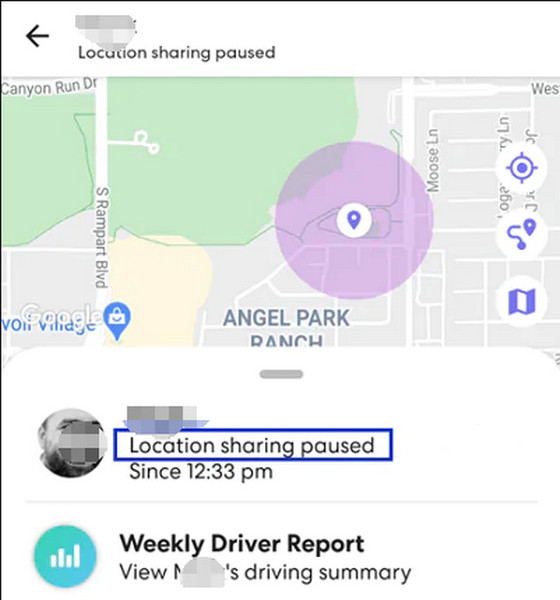
Jeśli zastanawiasz się, jak zobaczyć czyjąś lokalizację w Life360, gdy jest ona wstrzymana, pamiętaj, że Life360 nie zapewnia aktualizacji na żywo, gdy śledzenie jest wyłączone. Sprawdzanie historii lokalizacji staje się możliwe po włączeniu tej funkcji, aby wyświetlić poprzednio zarejestrowane pozycje. Bieżące połączenia Wi-Fi i aktualizacje mediów społecznościowych publikowane przez daną osobę mogą dostarczyć wskazówek dotyczących jej bieżącej lokalizacji, gdy status śledzenia Life360 jest wstrzymany.
Jak reagujesz, gdy potwierdzasz, że wstrzymali Life360?
Teraz, gdy wiesz, że nauczyli się, jak wstrzymać Life360, ważne jest, aby podejść do sytuacji ze zrozumieniem, a nie natychmiastowym zaniepokojeniem. Ludzie wykorzystują mechanizm lokalizacji Life360 do różnych celów, w tym oszczędzania energii baterii, ochrony prywatności lub rozwiązywania problemów technicznych. Przeanalizuj sytuację fundamentalnie, zanim wyciągniesz wnioski w takich sytuacjach.
1. Zachowaj spokój i pomyśl o możliwościach
Zanim wyciągniesz najgorsze wnioski, pamiętaj, że istnieje wiele powodów, dla których dana osoba może zatrzymać swoją lokalizację. Może to być próba oszczędzania baterii, rozwiązywanie problemów technicznych lub poszanowanie swojej prywatności.
2. Komunikuj się mądrze
Zamiast tego zapytaj w sposób nieoskarżający, pełen szacunku i empatii. Proste „Hej, zauważyłem, że Twoja lokalizacja się nie aktualizuje. Wszystko w porządku?” może otworzyć zdrową rozmowę. Wiemy, że Life360 śledzi naszą lokalizację, a niektórzy członkowie mogą uważać, że korzystanie z tego oznacza utratę wolności.
3. Sprawdź alternatywne sposoby dotarcia do nich
Jeśli naprawdę się martwisz, spróbuj zadzwonić, wysłać SMS-a lub sprawdzić ich aktywność w mediach społecznościowych, aby potwierdzić, że są bezpieczni. Wstrzymana lokalizacja nie zawsze oznacza, że coś jest nie tak.
4. Przeanalizuj oczekiwania dotyczące udostępniania lokalizacji
Jeśli Life360 jest używane w Twojej rodzinie lub grupie ze względów bezpieczeństwa, otwarcie omów jego cel. Upewnij się, że wszyscy rozumieją, kiedy i dlaczego udostępnianie lokalizacji jest oczekiwane.
5. Szanuj ich prywatność, stawiając bezpieczeństwo na pierwszym miejscu
Chociaż Life360 jest cennym narzędziem do utrzymywania łączności, osoby mają prawo zarządzać swoimi ustawieniami lokalizacji. Jeśli mają ważny powód, aby wstrzymać działanie, uszanuj ich wybór, jednocześnie znajdując równowagę, która zapewni bezpieczeństwo wszystkim zaangażowanym.
W jaki sposób ludzie zazwyczaj zamrażają swoją lokalizację?
Użytkownicy Life360 często polegają na iLocaGo i podobnych rozwiązaniach innych firm, aby wyświetlić statyczną lokalizację, ponieważ chcą położyć kres bieżącemu śledzeniu lokalizacji. imyPass iLocaGo aplikacja pozwala użytkownikom na zamrożenie ich lokalizacji w wybranych punktach bez czynienia ich nieaktywnymi w aplikacji. Aplikacja tworzy fałszywy status, który wskazuje na brak mobilności lokalizacji, chociaż użytkownik pozostaje w dowolnym miejscu na świecie.
Narzędzie iLocaGo zapewnia użytkownikom funkcje pozwalające na utrzymanie ich pozycji w jednym miejscu oraz zdefiniowanie ścieżek i prędkości ruchu, zwiększając autentyczność danych o ich lokalizacji. Użytkownicy Life360, którzy chcą zachować prywatność, korzystają z tej metody jako alternatywy dla całkowitej dezaktywacji Life360. Ponadto ktoś jest ciekawy, jak ukryć aplikację Life360 na iPhonie. W takim przypadku może również zbadać sposoby na ukrycie lub przeniesienie aplikacji do ukrytego folderu, dzięki czemu będzie mniej widoczna podczas działania w tle.
Pobierz iLocaGo na swój system Windows lub Mac, naciskając odpowiedni przycisk pobierania, który jest dobrze przedstawiony poniżej. Następnie zainstaluj pobrany pakiet na swoim komputerze i uruchom go.
Nawiąż połączenie za pomocą kabla USB z telefonem i komputerem, a następnie kliknij Zmień lokalizację aby przejść do następnego kroku.
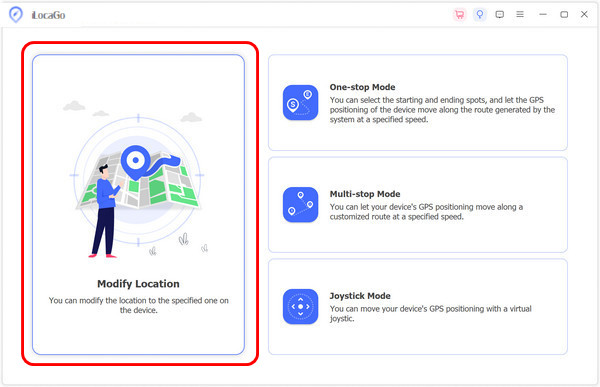
Teraz, gdy otworzyłeś Modyfikuj lokalizację, wybierz region lub dokładną lokalizację, w której chcesz, aby Twoja lokalizacja się pojawiła, a następnie kliknij Synchronizuj z urządzeniem aby oznaczyć swoją lokalizację na tym obszarze.
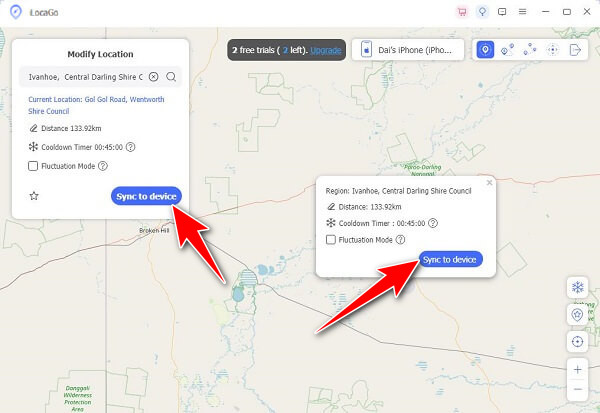
Wniosek
Rzeczywiście, jest to niepokojące doświadczenie, gdy Twoje dziecko nagle się wyłącza lub zaczyna się uczyć ukryć aplikację Life360 na Androidzie lub iOS, ale musimy pamiętać, aby szanować ich prywatność i rozmawiać z nimi. Aplikacja jest tam tylko po to, aby ci pomóc, więc jeśli chcesz poznać dobro swojego dziecka, powinieneś z nim porozmawiać i odbyć znaczącą rozmowę, aby nawiązać silniejszą więź, osiągając punkt, w którym nie musisz patrzeć na Life360, ponieważ wyśle ci wiadomość i poda aktualizację. Mamy nadzieję, że ten artykuł wszystko wyjaśni i pomoże ci zrozumieć, dlaczego wstrzymali aplikację i jak ustalić, czy wstrzymali aplikację Life360.
Gorące rozwiązania
-
Lokalizacja GPS
- Najlepsze lokalizacje Pokemon Go ze współrzędnymi
- Wyłącz swoją lokalizację w Life360
- Fałszuj swoją lokalizację w telegramie
- Recenzja iSpoofer Pokemon Go
- Ustaw wirtualne lokalizacje na iPhonie i Androidzie
- Recenzja aplikacji PGSharp
- Zmień lokalizację na Grindr
- Recenzja narzędzia do wyszukiwania lokalizacji IP
- Zmień lokalizację legend mobilnych
- Zmień lokalizację na Tiktok
-
Odblokuj iOS
-
Wskazówki dotyczące iOS
-
Odblokuj Androida

